Win7如何更改硬盘盘符
来源:大番薯
时间:2024-12-29 20:57:47 495浏览 收藏
珍惜时间,勤奋学习!今天给大家带来《Win7如何更改硬盘盘符》,正文内容主要涉及到等等,如果你正在学习文章,或者是对文章有疑问,欢迎大家关注我!后面我会持续更新相关内容的,希望都能帮到正在学习的大家!
有时候在系统安装完成后,盘符出现了问题,那么怎么修改解决,为此我们给你带来了简单的Win7更改硬盘盘符方法介绍,在这里你可以轻松的修改盘符,获取到自己想要的系统操作玩法,给你带来更加舒适的系统操作。
Win7更改硬盘盘符方法介绍
1、直接在桌面的计算机图标进行右键点击,然后选择。
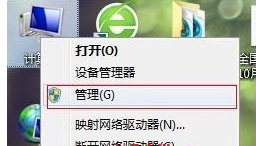
2、然后在打开的计算机管理页面选择,然后你可以在窗口右下角,看到电脑中的所有盘符。

3、然后选中自己需要更改的盘符,比如新加卷:J,选中后右键,选择
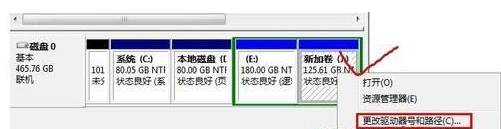
4、在打开的窗口中,选择下方的更改选项。
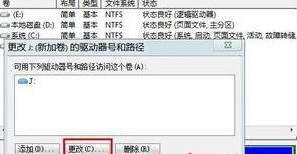
5、然后在弹出的对话框中,把”J“改成”F“。然后点击确定进行保存设置。
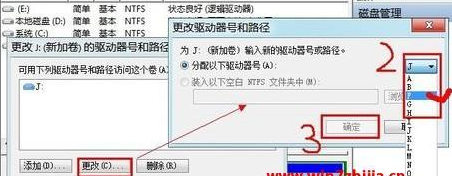
6、然后打开计算机窗口,你可以看到盘符”J“已经被改为”F“。
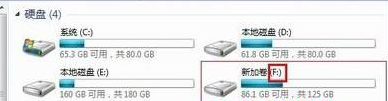
今天关于《Win7如何更改硬盘盘符》的内容介绍就到此结束,如果有什么疑问或者建议,可以在golang学习网公众号下多多回复交流;文中若有不正之处,也希望回复留言以告知!
声明:本文转载于:大番薯 如有侵犯,请联系study_golang@163.com删除
相关阅读
更多>
-
501 收藏
-
501 收藏
-
501 收藏
-
501 收藏
-
501 收藏
最新阅读
更多>
-
467 收藏
-
315 收藏
-
171 收藏
-
210 收藏
-
457 收藏
-
482 收藏
-
220 收藏
-
149 收藏
-
297 收藏
-
177 收藏
-
488 收藏
-
253 收藏
课程推荐
更多>
-

- 前端进阶之JavaScript设计模式
- 设计模式是开发人员在软件开发过程中面临一般问题时的解决方案,代表了最佳的实践。本课程的主打内容包括JS常见设计模式以及具体应用场景,打造一站式知识长龙服务,适合有JS基础的同学学习。
- 立即学习 543次学习
-

- GO语言核心编程课程
- 本课程采用真实案例,全面具体可落地,从理论到实践,一步一步将GO核心编程技术、编程思想、底层实现融会贯通,使学习者贴近时代脉搏,做IT互联网时代的弄潮儿。
- 立即学习 516次学习
-

- 简单聊聊mysql8与网络通信
- 如有问题加微信:Le-studyg;在课程中,我们将首先介绍MySQL8的新特性,包括性能优化、安全增强、新数据类型等,帮助学生快速熟悉MySQL8的最新功能。接着,我们将深入解析MySQL的网络通信机制,包括协议、连接管理、数据传输等,让
- 立即学习 500次学习
-

- JavaScript正则表达式基础与实战
- 在任何一门编程语言中,正则表达式,都是一项重要的知识,它提供了高效的字符串匹配与捕获机制,可以极大的简化程序设计。
- 立即学习 487次学习
-

- 从零制作响应式网站—Grid布局
- 本系列教程将展示从零制作一个假想的网络科技公司官网,分为导航,轮播,关于我们,成功案例,服务流程,团队介绍,数据部分,公司动态,底部信息等内容区块。网站整体采用CSSGrid布局,支持响应式,有流畅过渡和展现动画。
- 立即学习 485次学习
